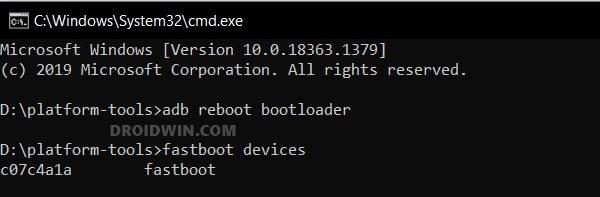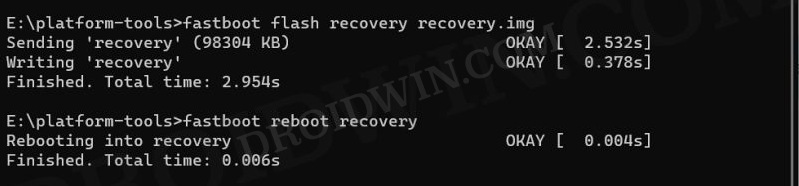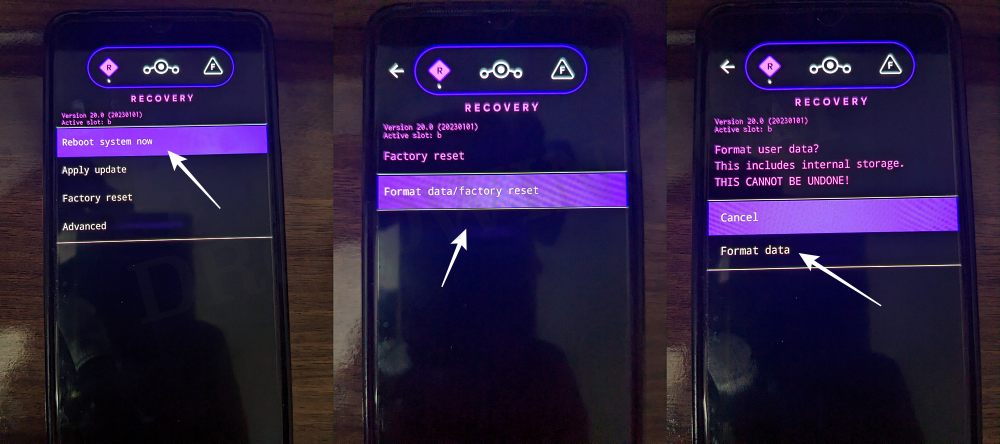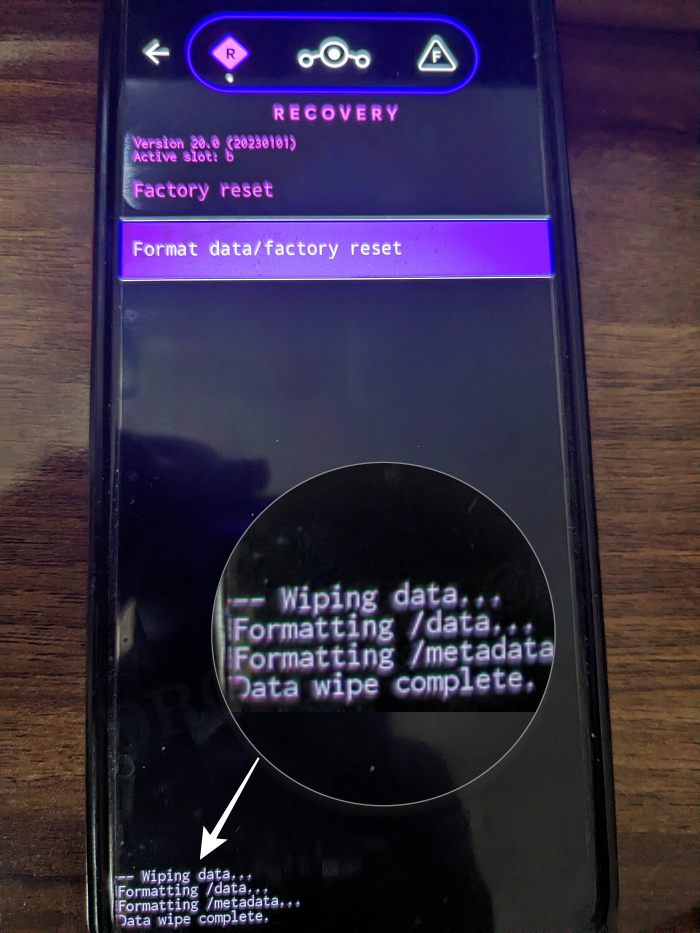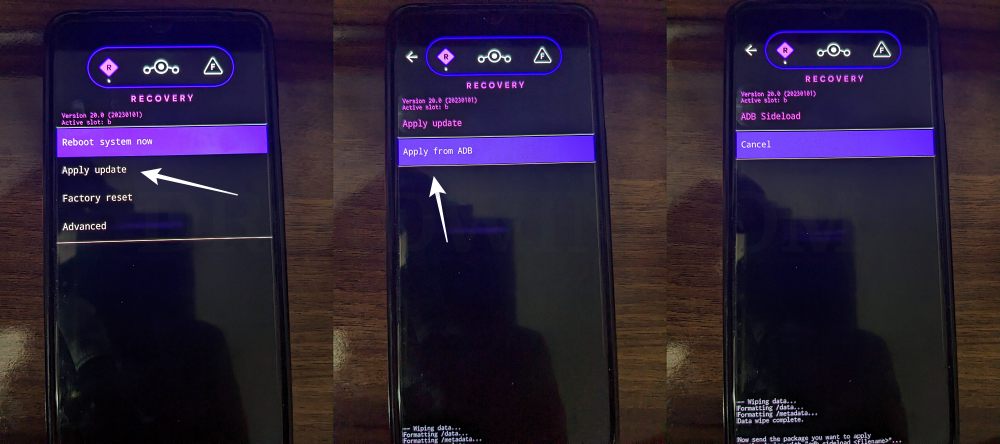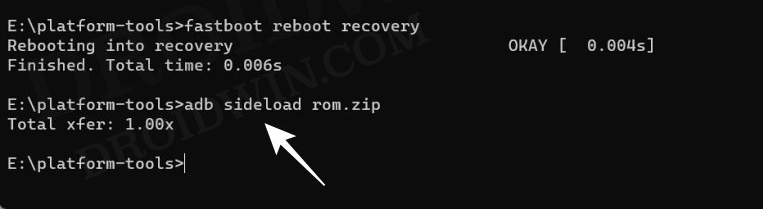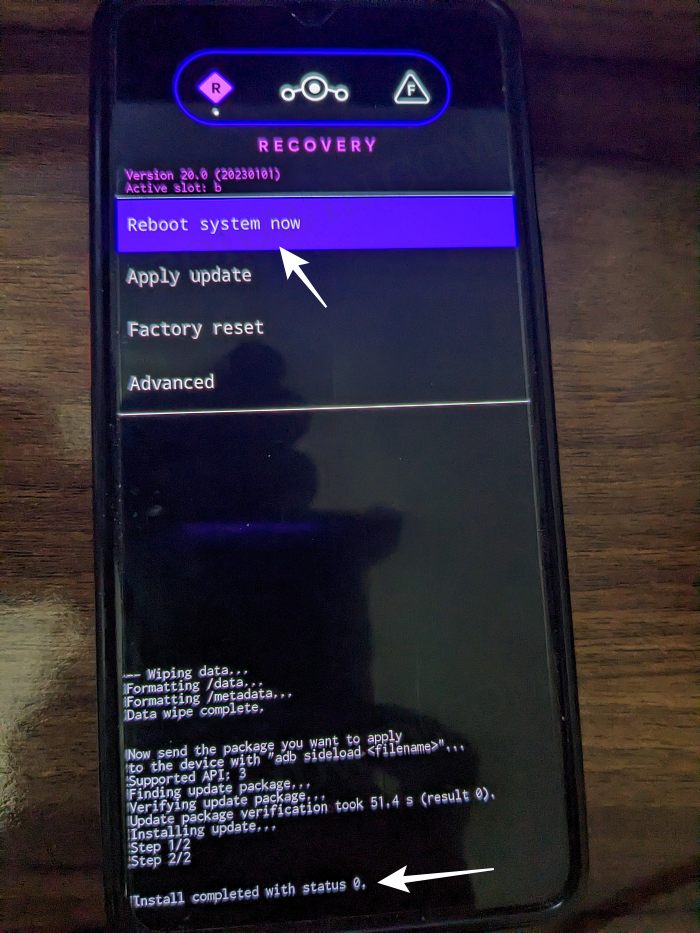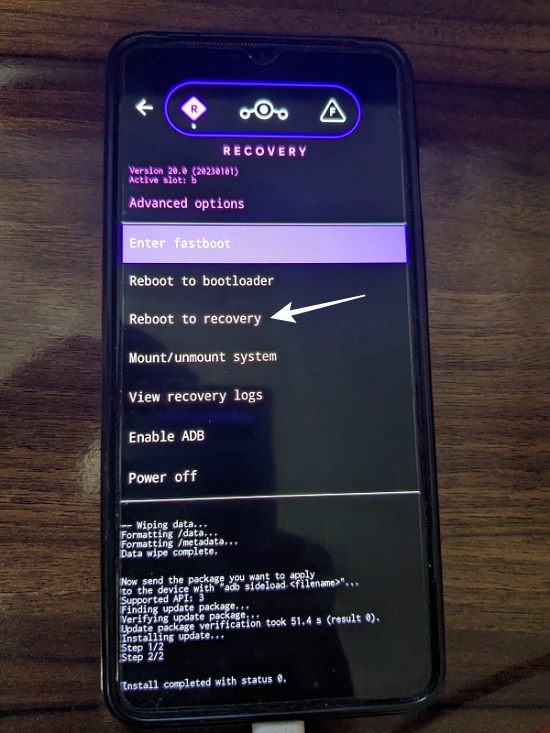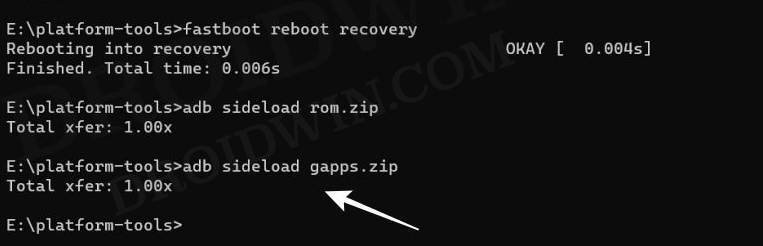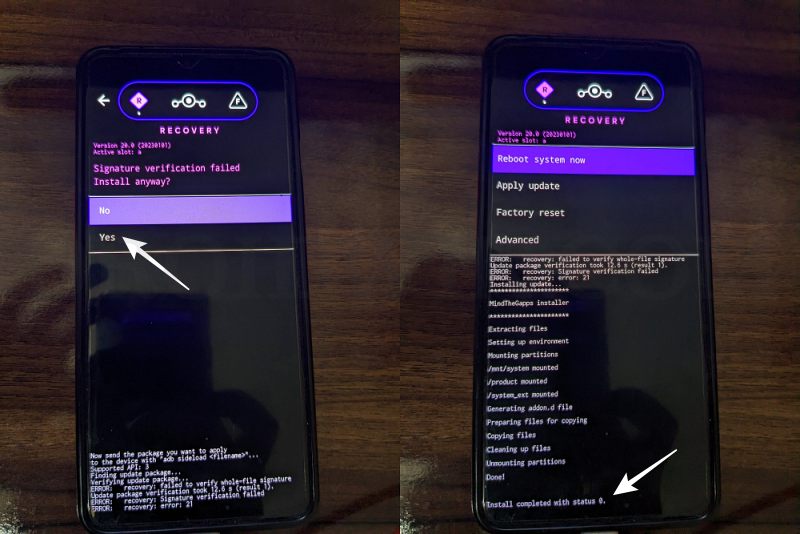Как установить ПЗУ LineageOS на Poco X3 NFC (Android 13)
В этом руководстве мы покажем вам шаги по установке последней версии ПЗУ LineageOS на базе Android 13 на ваш Poco X3 NFC. Серия Poco всегда была предпочтительным выбором для технических энтузиастов. И причины того же у всех на виду. Когда устройство получает множество пользовательских ПЗУ, пользователи буквально избалованы выбором, хотя мы не жалуемся.
Хотя это может привести к проблеме изобилия для конечных пользователей, однако, если вы ищете чистый опыт использования с минимальными функциями, Lineage должен быть вашим выбором. Несмотря на то, что вы не получите кучу функций и настроек, на картах есть быстрая, быстрая и стабильная система. Итак, на этой ноте давайте начнем с шагов по установке последней версии ПЗУ LineageOS на базе Android 13 на ваш Poco X3 NFC.
Как установить ПЗУ LineageOS на Poco X3 NFC (Android 13)

Приведенные ниже инструкции сотрут все данные, поэтому заранее сделайте резервную копию. Droidwin и его участники не будут нести ответственность в случае термоядерной войны, если ваш будильник не разбудит вас, или если что-то случится с вашим устройством и данными, выполнив следующие шаги.
Программы для Windows, мобильные приложения, игры - ВСЁ БЕСПЛАТНО, в нашем закрытом телеграмм канале - Подписывайтесь:)
ШАГ 1. Установите Android SDK

Прежде всего, вам нужно будет установить Android SDK Platform Tools на свой компьютер. Это официальный бинарный файл ADB и Fastboot, предоставленный Google, и единственный рекомендуемый. Поэтому загрузите его, а затем распакуйте в любое удобное место на вашем ПК. Это даст вам папку platform-tools, которая будет использоваться в этом руководстве для установки LineageOS на Poco F4.
ШАГ 2. Включите отладку по USB и разблокировку OEM
Далее вам также необходимо включить отладку по USB и разблокировку OEM на вашем устройстве. Первый сделает ваше устройство узнаваемым ПК в режиме ADB. Это позволит вам загрузить ваше устройство в режиме быстрой загрузки. С другой стороны, разблокировка OEM необходима для разблокировки загрузчика.
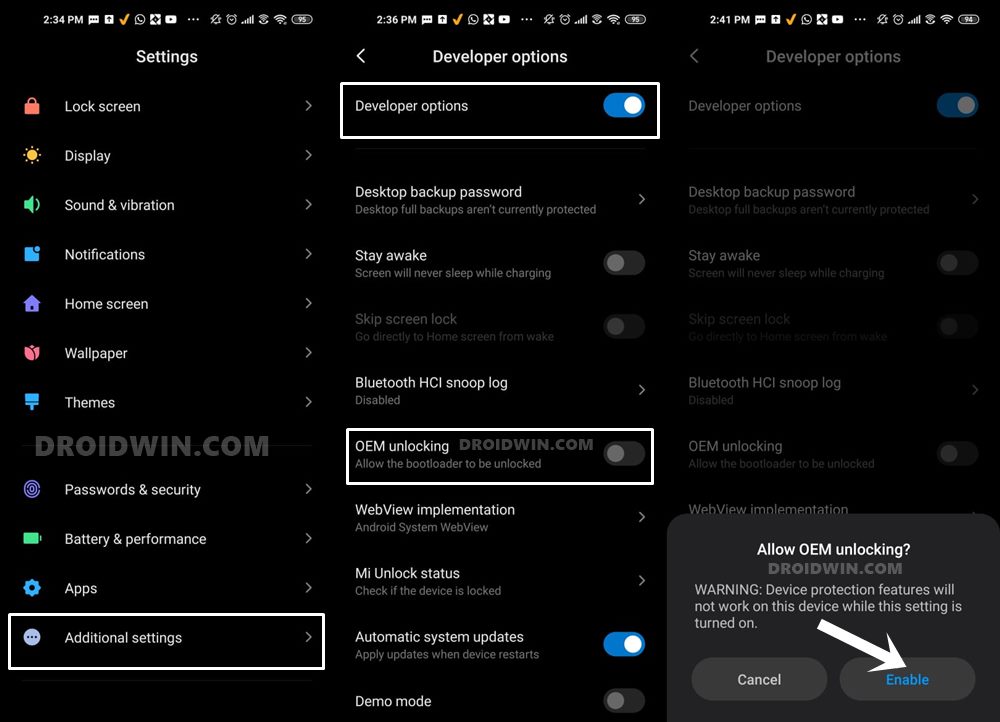
Итак, перейдите в «Настройки»> «О телефоне»> «Семь раз нажмите на номер сборки»> «Вернитесь в «Настройки»> «Система»> «Дополнительно»> «Параметры разработчика»> «Включить отладку по USB и разблокировку OEM».
ШАГ 3: Разблокируйте загрузчик на Poco X3 NFC
Далее вам также нужно будет разблокировать загрузчик устройства. Имейте в виду, что это приведет к удалению всех данных с вашего устройства, а также может привести к аннулированию гарантии. Так что, если все в порядке, обратитесь к нашему подробному руководству о том, как разблокировать загрузчик на любом устройстве Xiaomi.
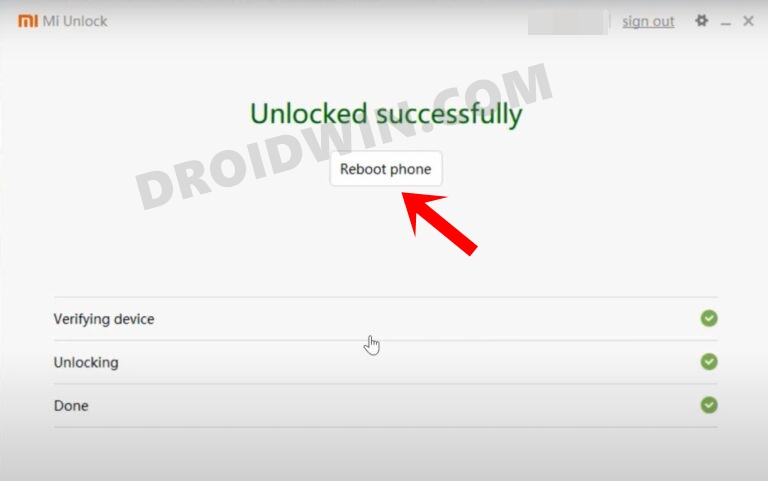
ШАГ 4: Обновите прошивку
Затем вам нужно будет выполнить прошивку, как указано в приведенном ниже руководстве (не забудьте соответствующим образом изменить команду, если есть какие-либо добавления или удаления команд, или свяжитесь со мной через раздел комментариев, если вы не уверены) .
Как обновить прошивку на Xiaomi Poco X3 NFC
ШАГ 5: Загрузите LineageOS для Poco X3 NFC
- Теперь вы можете получить ПЗУ LineageOS для своего устройства по ссылке ниже. LineageOS для Poco X3 NFC: ССЫЛКА ДЛЯ СКАЧИВАНИЯ
- Переименуйте файл ROM в rom.zip и перенесите его в папку инструментов платформы на вашем ПК.
ШАГ 6: Загрузитесь в режиме быстрой загрузки
- Подключите ваше устройство к ПК через USB-кабель. Убедитесь, что отладка по USB включена.
- Затем перейдите в папку инструментов платформы, введите CMD в адресной строке и нажмите Enter. Это запустит командную строку.
- После этого введите следующую команду в окне CMD, чтобы загрузить ваше устройство в режим Fastboot Modeadb reboot bootloader

- Чтобы проверить соединение Fastboot, введите приведенную ниже команду, и вы должны получить идентификатор устройства. устройства fastboot

- Если у вас нет серийного номера, установите драйверы Fastboot.
ШАГ 7: Прошивка для восстановления LineageOS
- Теперь введите приведенную ниже команду, чтобы прошить файл recovery.imgfastboot flash recovery recovery.img.

- Затем введите приведенную ниже команду, чтобы загрузить устройство в crDroid Recovery.
ШАГ 8: Форматирование данных
- В LineageOS Recovery перейдите к Factory Reset.
- Затем выберите «Формат данных/Сброс к заводским настройкам» > «Формат данных».

- Теперь ваше устройство будет сброшено.
- После этого вы получите сообщение «Очистка данных завершена».

ШАГ 9: Установите LineageOS на Poco X3 NFC
- В LineageOS Recovery перейдите в «Применить обновление» > «Применить из ADB».


- Затем перейдите в папку инструментов платформы, введите CMD в адресной строке и нажмите Enter.
- Это запустит командную строку. Поэтому введите приведенную ниже команду, чтобы прошить файл ROM через Sideload: adb sideload rom.zip

- Процесс начнется, и после его завершения вы получите сообщение Total xfer: 1.00x (есть ошибка? см. FAQ ниже).
- Если вы хотите установить GApps, перейдите к следующему шагу, в противном случае выберите «Перезагрузить систему сейчас», чтобы загрузить ОС.


ШАГ 10: Установите GApps (необязательно)
- Перейдите в раздел «Дополнительно» > «Перезагрузить для восстановления». Ваше устройство перезагрузится в Custom Recovery.

- После этого перейдите в «Применить обновление»> «Применить из ADB».


- Теперь введите приведенную ниже команду, чтобы прошить файл GApps через Sideload: adb sideload gapps.zip

- Вы получите сообщение об ошибке проверки подписи, потому что пакет GApps не подписан LineageOS. Это не проблема, просто нажмите YES, чтобы продолжить.

- После этого вы можете, наконец, перезагрузить свое устройство в ОС через «Перезагрузить систему сейчас».


Вот и все. Это были шаги по установке ПЗУ LineageOS на базе Android 13 на Poco X3 NFC. Если у вас есть какие-либо вопросы относительно вышеупомянутых шагов, сообщите нам о своих сомнениях и устройстве, которое вы используете, в комментариях. Мы вернемся к вам с решением в ближайшее время.